linux配置多个环境变量问题
一、配置环境变量的方法
1.范围:当前用户
修改当前用户home目录下的.bashrc文件
首先打开该文件,然后在最后添加环境变量的设置语句
vim ~/.bashrc 然后找个地方加入自己的环境变量
保存 退出
source ~/.bashrc 更新
2.范围:所有用户
如果安装某个软件,需要对所用用户生效
就可以用修改/etc/profile文件的方法来设置环境变量
vim /etc/profile
保存 退出
source /etc/profile
3.临时变量
直接在命令终端输入export=自己的变量目录即可
二、演示多个环境变量的配置
这里我是使用第一种方式
下面我要同时配置三个环境变量
1.打开 .bashrc 文件
环境变量1:
export XTENSA_PATH=/opt/xtensa-esp32-elf/bin
环境变量2:
export IDF_PATH=/home/yhy/esp/Ai-Thinker-Open_ESP32-CAMERA_LAN/esp-idf
环境变量3:
export PATH=/usr/local/sbin:/usr/local/bin:/usr/sbin:/usr/bin:/sbin:/bin:/usr/games:/usr/local/games:/usr/local/arm/arm-2009q3/bin
最终配置:
export PATH=$PATH:$XTENSA_PATH:$IDF_PATH
如果还有其他环境变量继续按上面格式在后面加入进行了

//保存 退出
:wq
//进行更新
source .bashrc
检查是否配置成功
echo $PATH

根据上面所配置的交叉工具链我们可以在任意一个终端进行查看,看能否正常使用
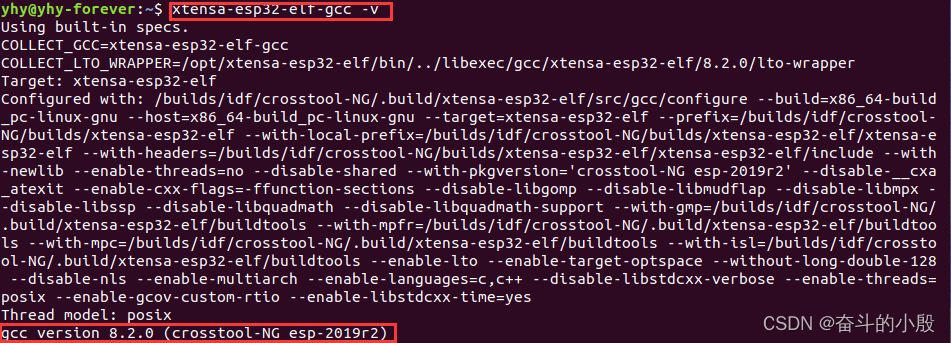
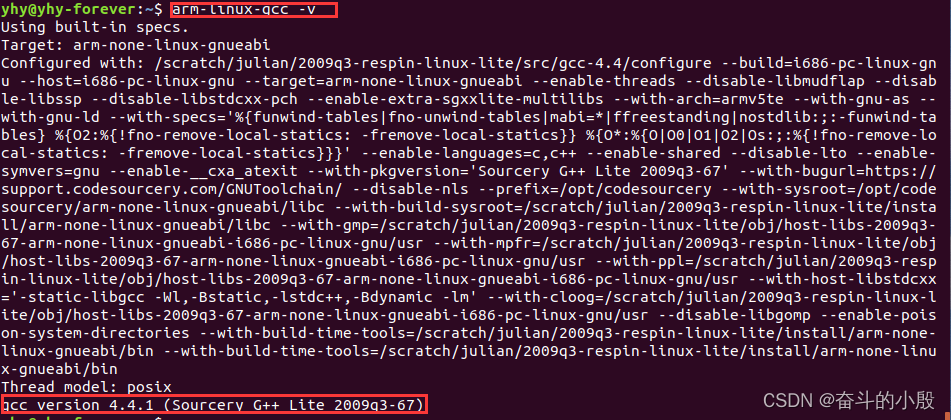
上面就完成多个环境变量的简单配置